【Java干货】Eclipse配置JDK和设置编译版本的几种方法
【Java干货】Eclipse配置JDK和设置编译版本的几种方法

前言
今天做外包的时候给客户配置eclipse,于是总结一下这类干货教程。直接上总结
一:Eclipse配置JDK
打开window–>preferences,弹出的页面里选择java–>Installed JREs,打开如下图界面:
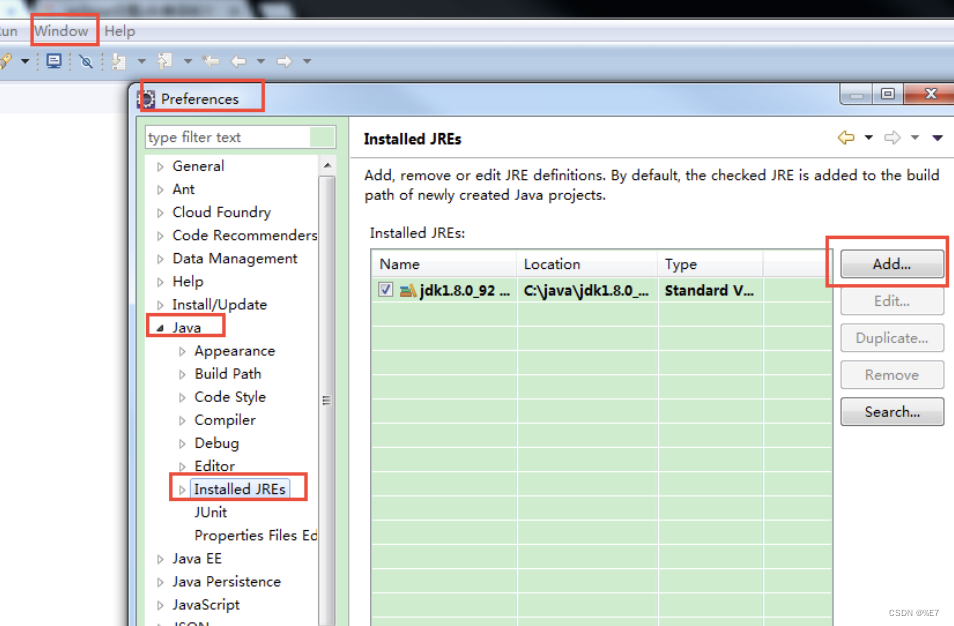
然后点击右侧add按钮,打开add jre对话框:

点击下一步,打开jre路径选择对话框
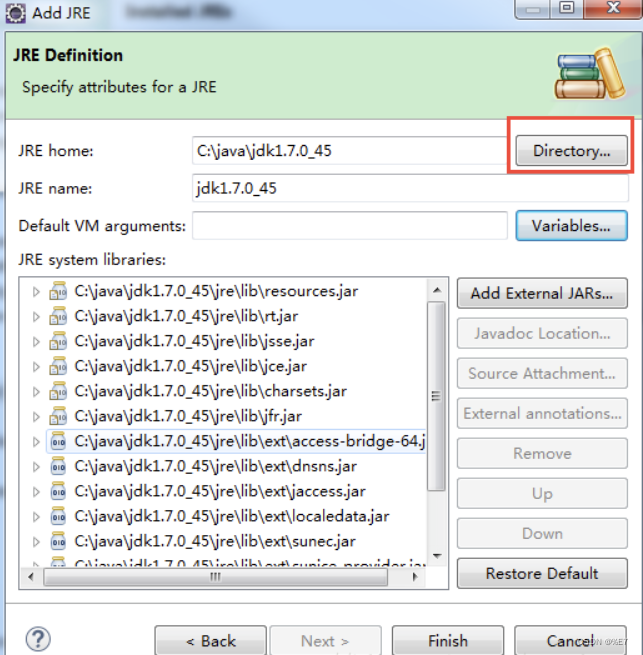
选择JRE home之后,自动会填充JRE name和下面的jar,这里也可以设置vm参数,一般直接点击finish完成即可。到此新的JRE已经配置完成,如果配置了多个JDK,可以勾选一个作为默认,如下图:
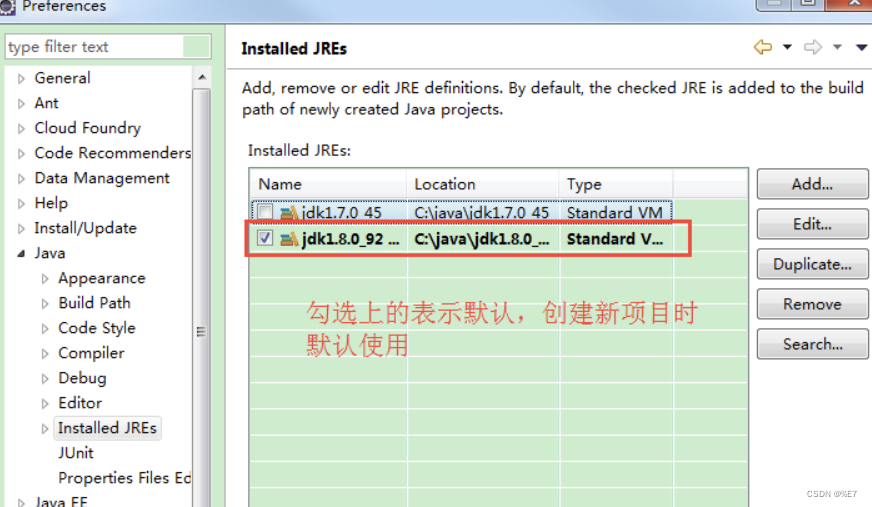
二:设置编译版本
Eclipse全局编译版本
打开window–>preferences,弹出的页面里选择java–>Compiler,打开如下图界面:
右侧可以选择编译的版本号,默认情况下,编译版本和你配置的JDK版本一致。这里设置的编译版本影响eclipse中所有的项目(项目没有单独配置,使用eclipse默认的情况下)。
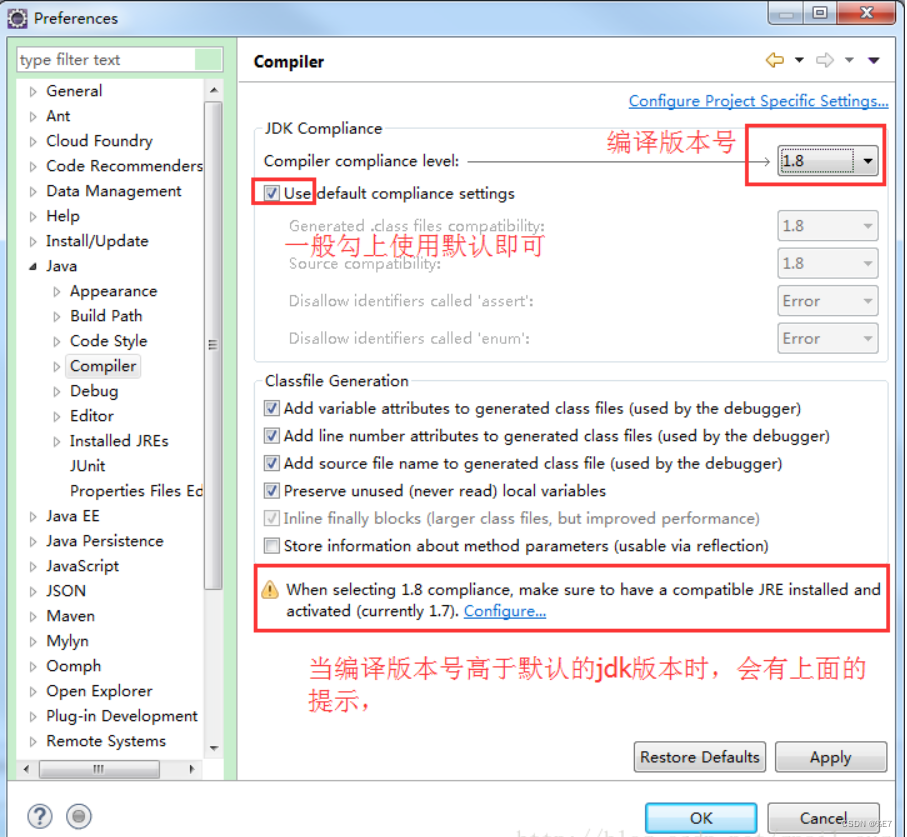
仅某个项目设置编译版本
项目选中,右键–>Properties–>Java Compiler,打开如下界面:
勾选上Enable project specific settings,之后便可以针对该项目进行配置,比如我这里把编译版本设置成了1.6,那么创建的java文件便以1.6版本来编译成class文件。注意这里的配置是针对某个项目,会覆盖掉上面eclipse的全局配置,eclipse将以这里的为准。
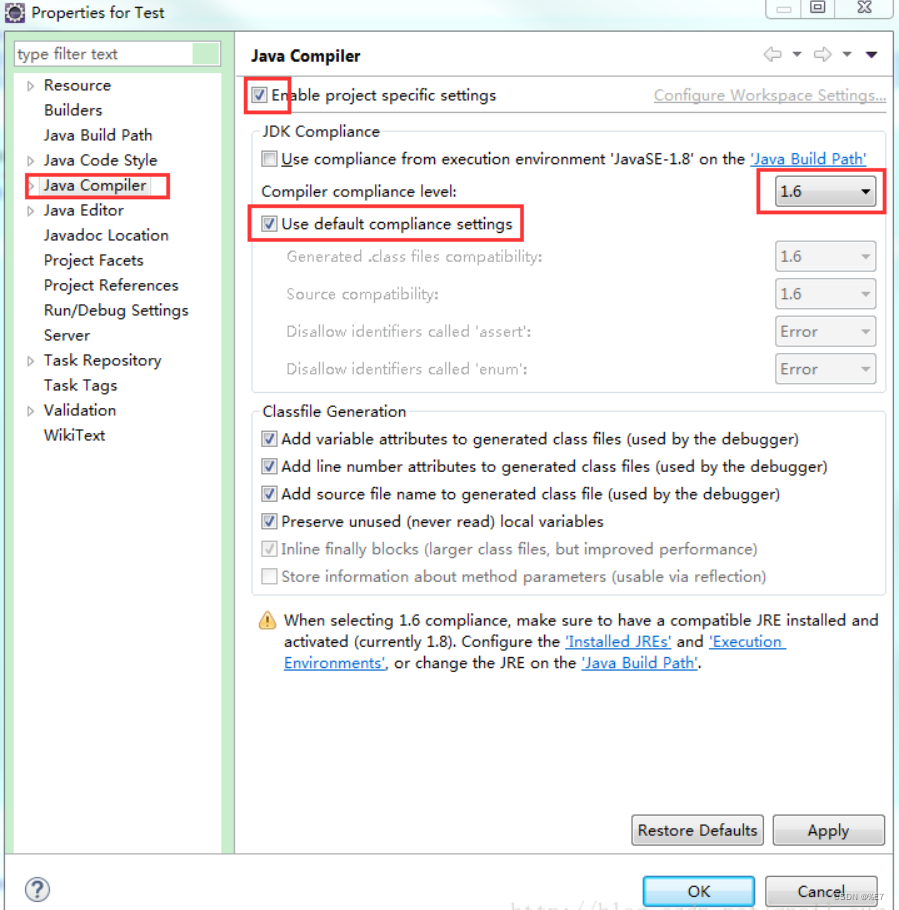
Web项目的配置里设置编译版本
项目选中,右键–>Properties–>Project Facets,打开如下界面:
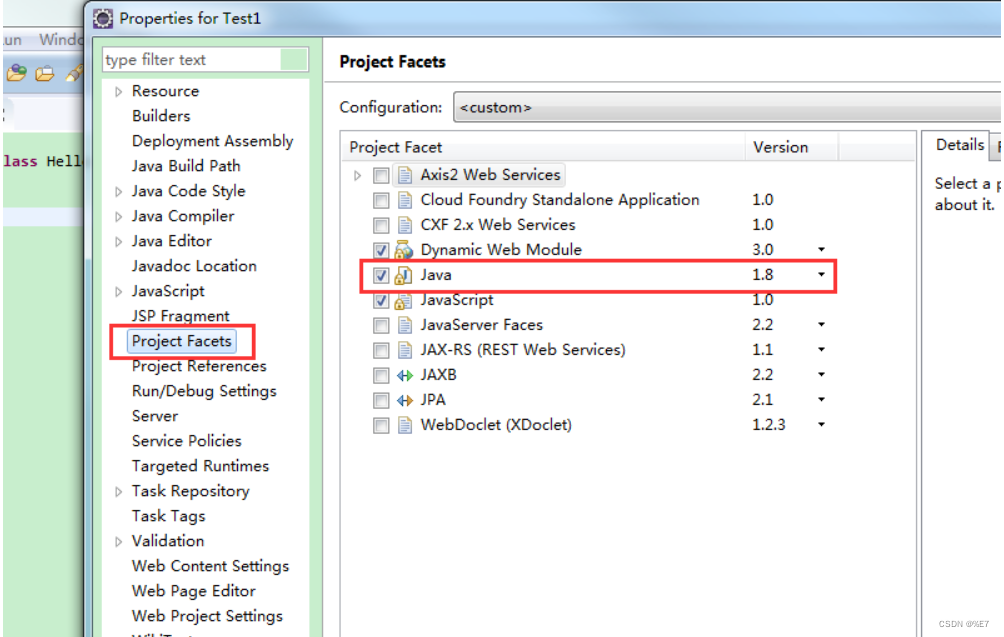
右侧设置java类编译版本,注意这里设置的版本要和build path里引用的JDK版本一致,不一致的话eclipse会报以下错误:
Java compiler level does not match the version of the installed Java project facet.
总结
参考链接:https://pocket.blog.csdn.net/article/details/53610768?spm=1001.2101.3001.6650.1&utm_medium=distribute.pc_relevant.none-task-blog-2%7Edefault%7EBlogCommendFromBaidu%7ERate-1-53610768-blog-120067359.235%5Ev32%5Epc_relevant_increate_t0_download_v2&depth_1-utm_source=distribute.pc_relevant.none-task-blog-2%7Edefault%7EBlogCommendFromBaidu%7ERate-1-53610768-blog-120067359.235%5Ev32%5Epc_relevant_increate_t0_download_v2&utm_relevant_index=2